כלי התמיכה של Apple Device עובד באופן שאינו רגיל עבור משתמש Windows - קשה מאוד למחוק ממנו מידע על זיווג מכשירים, חשבונות ונתונים אחרים.
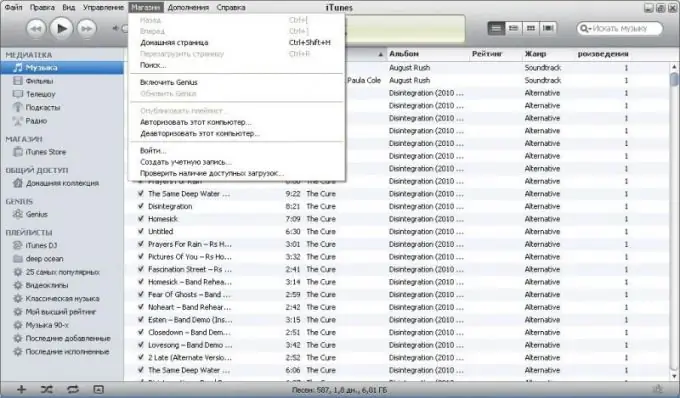
נחוץ
היא תוכנית CleanMyMac מיוחדת עבור Macintosh
הוראות
שלב 1
כדי לצאת ממצב גלישת הקבצים ב- iPhone או ב- I Pod ב- iTunes, פשוט לחץ על הצד הימני של המסך כדי לדפדף בספריית המוסיקה או בכל תפריט אחר.
שלב 2
אם ברצונך למחוק נתונים על השימוש במכשירי iPhone או iTunes שקודם לכן הותאמו למחשב באמצעות iTunes, פשוט פתח את התפריט הראשי של תוכנית זו ובחר את חשבון מחיקת הפריט מאחד מפריטי התפריט בסרגל הכלים למעלה.. הזן את הנתונים, ולאחר מכן הם יוסרו מהתוכנית שלך.
שלב 3
אם אינך מצליח למחוק את חשבונך, התקן מחדש את iTunes במחשב שלך. לשם כך, הפעל את מסיר ההתקנה מתפריט הוספה / הסרה של תוכניות בלוח הבקרה של המחשב, בחר iTunes והסר את ההתקנה בהתאם להוראות בפריטים בתפריט. מחק את כל התיקיות מקבצי התוכנית שנותרו לאחר הסרת ההתקנה של התוכנית.
שלב 4
התקן מחדש את iTunes במחשב שלך ואז לא יהיו רשומות שימוש קודמות ב- iPhone וב- iPod. כמו כן, זה לא יהיה מיותר למחוק את כל ערכי הרישום לגבי השימוש ב- iTunes לפני התקנה חדשה. לשם כך, הפעל את הפריט "הפעל" בתפריט "התחל", הזן regedit בחלק השמאלי של הרישום של מערכת ההפעלה, מופיע, נקה את הספריות בשם זה.
שלב 5
אם ברצונך להסיר את iTunes מ- iMac שלך, השתמש בתוכנית הייעודית CleanMyMac שתסיר לא רק את קבצי ההתקנה של iTunes שהוסרו, אלא גם את קבצי תצורת המערכת הנותרים שייכנסו לתוקף עם התקנה נוספת. לאחר מכן, תוכל להתקין את iTunes שוב. עדיף לאשר את המחשב פעם אחת במקום להתקין מחדש את iTunes בכל פעם.






